So löschen Sie den Cache auf dem Firestick in Sekundenschnelle: Der einfachste Weg

Inhaltsverzeichnis
Ich habe mich oft gefragt, wie Streaming-Geräte wie der Firestick es ermöglichen, nahtlos zwischen Apps zu wechseln und sie genau dort zu schließen und neu zu starten, wo man aufgehört hat.
App-Caches ermöglichen es ihnen, temporäre Dateien zu speichern, die es dem Nutzer ermöglichen, Apps schnell zu starten, ohne die Informationen erneut abrufen zu müssen.
Ihr Fire Stick wird jedoch langsamer und träger, wenn der Speicher mit diesen temporären Dateien voll ist.
Aus diesem Grund ist das Löschen des Caches oft der erste Schritt, den man versucht, wenn sich eine App nicht richtig verhält.
Hier erfahren Sie, wie Sie den Cache auf Ihrem Firestick leeren und ihm einen zusätzlichen Leistungsschub geben.
Um den Cache auf Ihrem FireStick zu löschen, gehen Sie zum Home-Menü> wählen Sie "Einstellungen"> wählen Sie "Anwendungsmenü"> wählen Sie "Installierte Anwendungen verwalten"> wählen Sie die Anwendung> scrollen Sie nach unten und wählen Sie "Cache löschen".
Löschen von Cache und Daten auf dem Firestick

Gehen Sie folgendermaßen vor, um den App-Cache für einzelne Apps auf dem Firestick zu löschen:
- Gehen Sie zur Startseite des FireStick
- Wählen Sie "Einstellungen" in der Menüleiste
- Wählen Sie "Anwendungen" aus der Option
- Wählen Sie "Installierte Anwendungen verwalten".
- Um die Cache-Daten einer beliebigen App anzuzeigen, wählen Sie diese App aus, und die Größe der Cache-Daten wird auf der Seite angezeigt.
- Wählen Sie die App aus und wählen Sie "Cache löschen".
Können Sie alle Apps Cache auf einmal auf Firestick löschen?
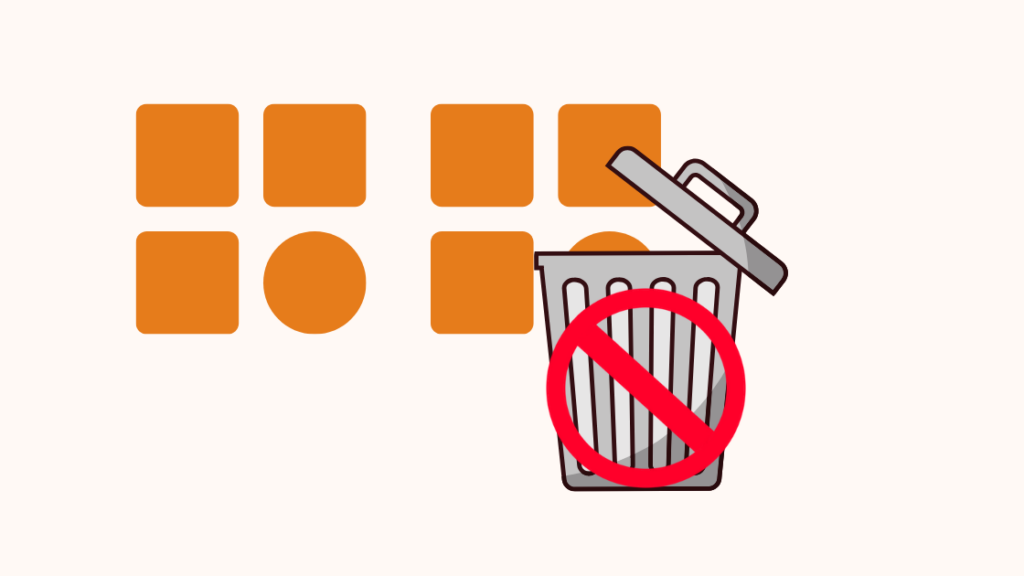
Bis jetzt hat Amazon noch keine systemweite Option zum Löschen des Cache für den Firestick bereitgestellt, und auch keines der Android-Geräte bietet eine solche Funktion.
Das bedeutet, dass Sie den App-Cache für jede App einzeln löschen müssen.
Löschen von Cache und Daten auf Fire TV
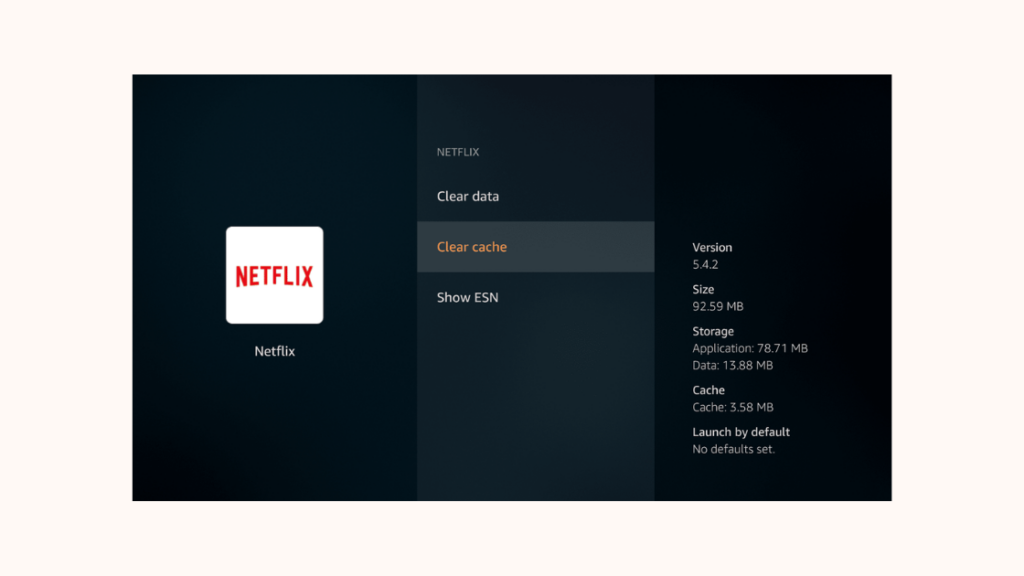
Gehen Sie folgendermaßen vor, um den App-Cache auf einem Fire TV zu löschen:
- Rufen Sie das Fire TV-Startmenü auf, indem Sie die Home-Taste drücken.
- Wählen Sie die Option Einstellungen und dann "Anwendungsmenü".
- Wählen Sie die Option Installierte Anwendungen verwalten aus.
- Wählen Sie die App, die das Problem verursacht, und wählen Sie "Cache löschen".
Apps, die Cache-Speicher auf dem Firestick horten
Streaming-Apps sowie Apps, die inoffiziell auf dem Amazon Firestick installiert sind, horten Cache-Speicher.
Dazu gehören Anwendungen wie Hulu, Kodi und Plattformen für soziale Medien.
Verbesserung der allgemeinen Speicherverwaltung auf dem Firestick
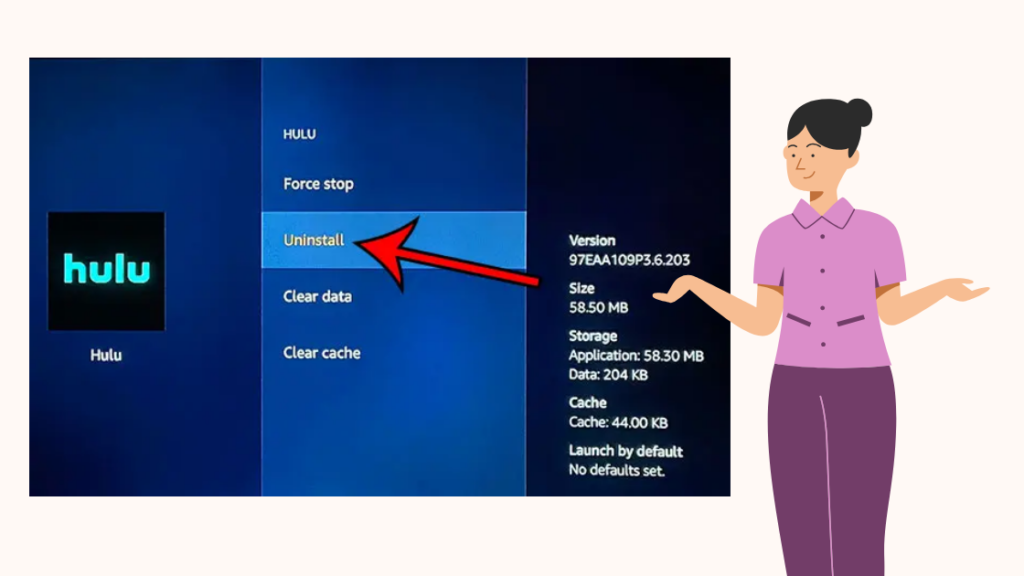
Das Löschen des Caches ist wichtig, um die Speicherverwaltung auf Ihrem Firestick zu verbessern und die Gesamtfunktionalität des Geräts zu erhöhen.
Wenn das Löschen des Cache nicht funktioniert, gibt es jedoch auch andere Möglichkeiten, dies zu erreichen.
Siehe auch: Verfügen Samsung-Fernseher über Dolby Vision? Das haben wir herausgefunden!Wenn Sie unerwünschte Apps auf dem Firestick haben, sollten Sie diese Apps deinstallieren, um Platz für eine bessere Geräteleistung zu schaffen.
Um die unerwünschte App zu löschen, gehen Sie zum Startbildschirm> gehen Sie zu "Einstellungen"> "Anwendungen"> "Installierte Anwendungen verwalten"> wählen Sie die unerwünschte App> "Deinstallieren".
Darüber hinaus können Sie auch ein externes Speichergerät wie einen USB-Stick oder eine tragbare Festplatte an Ihren Firestick anschließen.
Das könnte Sie auch interessieren
- Firestick ohne Fernbedienung mit WiFi verbinden
- Lautstärke funktioniert nicht auf der Firestick-Fernbedienung: So beheben Sie sie
- FireStick startet immer wieder neu: Fehlerbehebung
- 6 beste Universal-Fernbedienungen für Amazon Firestick und Fire TV
Häufig gestellte Fragen
Muss ich den Cache auf meinem Fire Stick löschen?
Ja, um sicherzustellen, dass Apps auf Ihrem FireStick richtig funktionieren, sollten Sie den Cache auf Ihrem FireStick leeren.
Siehe auch: Keine Menütaste auf der Vizio-Fernbedienung: Was kann ich tun?Ein großer Cache kann dazu führen, dass die Leistung von Geräten sinkt und Anwendungen verzögert werden.
Wie kann ich den Cache auf meinem Amazon Fire Stick löschen?
Um den Cache auf Ihrem FireStick zu löschen, gehen Sie zum Home-Menü> wählen Sie "Einstellungen"> wählen Sie "Anwendungsmenü"> wählen Sie "Installierte Anwendungen verwalten"> wählen Sie die Anwendung> scrollen Sie nach unten und wählen Sie "Cache löschen".
Wie kann ich verhindern, dass mein Fire Stick einfriert?
Um das Einfrieren Ihres FireSticks zu verhindern, leeren Sie den Cache der Apps und löschen Sie unerwünschte Apps und Dateien von Ihrem FireStick, um Speicherplatz zu sparen.

